5 utili funzioni di Slack per i lavoratori remoti
Slack è una delle piattaforme di comunicazione più popolari utilizzate dalle aziende per gestire i propri team di lavoro a distanza. In questo articolo condivideremo alcuni trucchi utili che miglioreranno la tua attività sull’app in modo che tu possa padroneggiare questo strumento e rimanere aggiornato su tutto ciò che conta.
1. Personalizza le tue notifiche
Ricevere notifiche e rispondere rapidamente è importante quando si lavora da casa. Tuttavia, ci sono momenti in cui è necessario disattivarli in modo da potersi concentrare su un compito o mantenere l’equilibrio tra lavoro e vita privata. Ecco i suggerimenti per personalizzare le notifiche.
Imposta il tuo stato di lavoro
Puoi impostare lo stato del tuo profilo su online o offline. Quando ti imposti su Assente , puoi aggiungere un’emoji che spiega il motivo per cui non sei disponibile per un periodo di tempo che scegli. Ad esempio, impostare un’emoji di cibo per indicare una pausa, una palma in vacanza o un calendario quando sei in riunione.
Limita le tue notifiche
Se fai parte di canali Slack che inviano e ricevono molte notifiche, puoi disattivare l’audio del canale (così come i messaggi diretti e i messaggi di gruppo). Puoi entrare e aggiornarti quando ne hai bisogno, ma ricevi notifiche su ogni commento fatto.
Puoi entrare nella modalità Non disturbare di Slack, per cui metti in pausa le notifiche per un periodo. Per personalizzarlo ulteriormente, puoi impostare una pianificazione che sospenda le notifiche al di fuori dell’orario di lavoro, ad esempio.
Infine, puoi modificare le impostazioni di notifica a seconda del dispositivo che utilizzi. Per impostazione predefinita, se non rispondi a una notifica ricevuta sul desktop, puoi farti inviare il messaggio via e-mail o all’app Slack sul tuo dispositivo mobile dopo un periodo di tempo selezionato, il che ti assicura di non perdere eventuali notifiche.
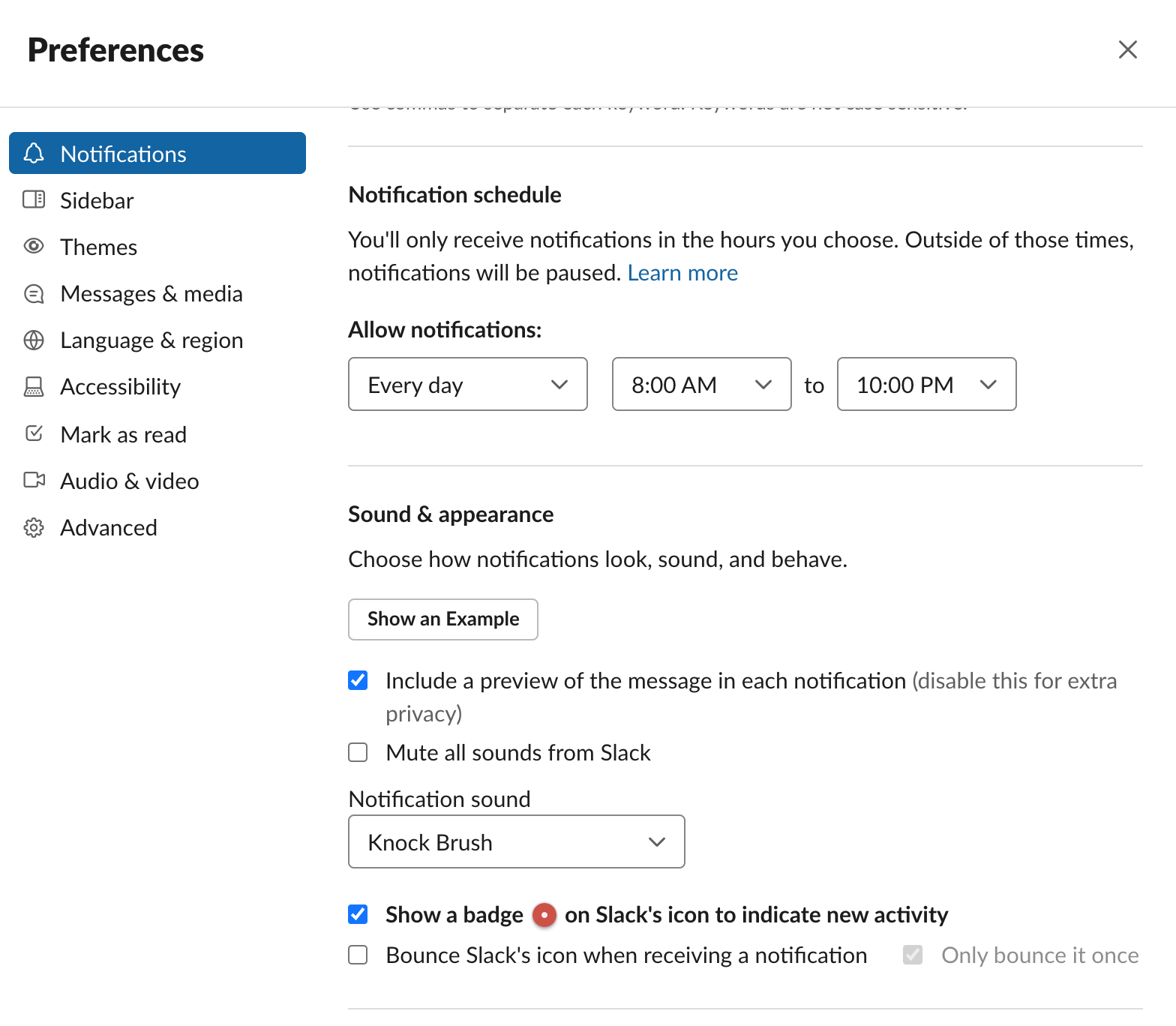
Modifica le tue impostazioni
Puoi personalizzare il suono, la frequenza e il tipo di notifica nel menu Preferenze di Slack in base alle tue esigenze. Puoi anche disattivare tutte le notifiche e-mail, se lo desideri. Mentre ti trovi nel menu Preferenze, puoi anche scegliere un nuovo tema o crearne uno personalizzato per cambiare l’aspetto dell’area di lavoro.
2. Slackbot è il tuo assistente personale
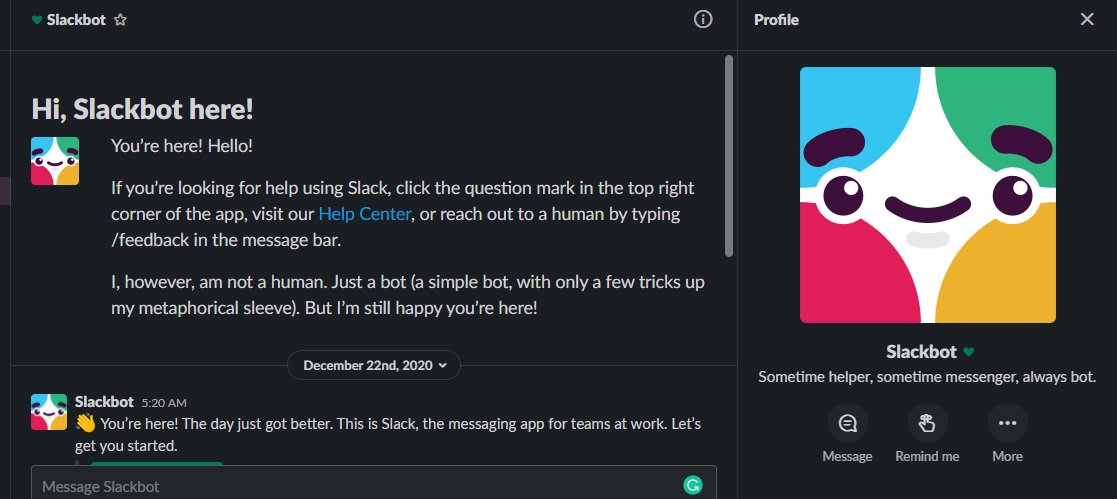
Imposta promemoria
Con Slackbot, hai accesso a un’automazione di facile utilizzo che può migliorare la tua produttività. Inoltre, puoi impostare notifiche di promemoria ricorrenti o una tantum. Puoi anche impostare promemoria da inviare ad altri.
In questo modo, puoi assicurarti di controllare qualcosa, rispondere a un messaggio una volta che hai la risposta, ricevere feedback sullo stato di avanzamento di un progetto e così via.
Questi possono essere impostati anche per i canali, ricordando ad esempio una data di scadenza o una riunione settimanale imminente. È possibile impostare l’invio del messaggio di promemoria a una data e un’ora specificate.
Automatizza i tuoi check-in
Un’altra funzione di automazione su Slack sono i check-in automatici. Puoi impostarli settimanalmente o quotidianamente, in cui le persone inviano aggiornamenti sui loro piani per il giorno o la settimana a venire.
Parlando di automazione Slack, familiarizza con i comandi rapidi, le scorciatoie e la sintassi che devi conoscere nel nostro Cheat Sheet di Slack .
Slackbot consente inoltre agli utenti di impostare risposte automatiche quando ricevono messaggi con determinate parole o frasi. Puoi usarlo quando devi condividere rapidamente un link o il tuo calendario, ad esempio.
3. Come assicurarti di essere online (anche quando non sei realmente)
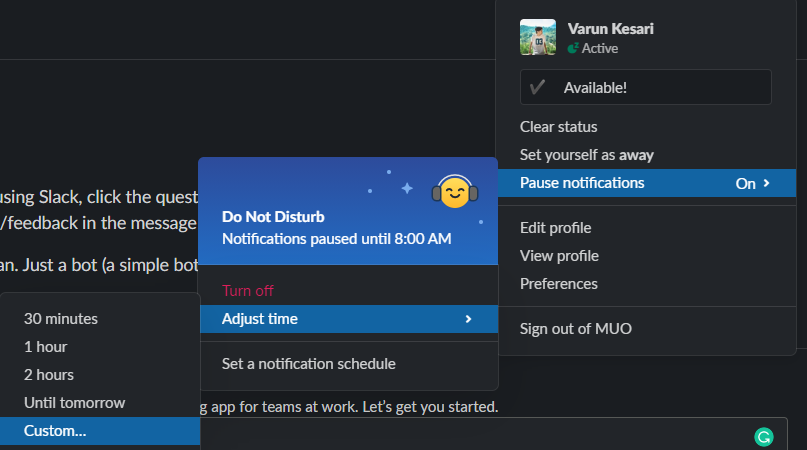
Slack garantisce che i suoi utenti stiano effettivamente lavorando e online. Pertanto, se hai intenzione di essere online mentre non lavori effettivamente , devi tenere a mente i seguenti suggerimenti:
- Quando utilizzi l’app Slack sul tuo dispositivo mobile, l’app deve rimanere aperta affinché tu possa essere visualizzata come online . Se usi un’altra app sul telefono con Slack in background, il tuo profilo appare offline.
- La tua app deve essere sempre aperta per mostrare il tuo stato online, ma dovresti anche essere attivo sull’app ogni tanto. Anche se non ricevi tutti i messaggi avanti e indietro, puoi sempre rendere visibile la tua attività inviandoti un messaggio o una GIF.
4. Mantenere le cose rilevanti
Aggiungi integrazioni di app
Slack consente agli utenti di aggiungere app che aiutano a portare a termine il lavoro. Puoi usarli per effettuare chiamate, creare un sistema di ticketing, generare rapporti e sincronizzare il tuo calendario.
Le categorie di integrazioni di app sono di ampia portata, dal design al marketing, produttività, social e persino salute e benessere. Alcuni di questi fanno parte delle raccolte di app, come i flussi di lavoro e Office 365.
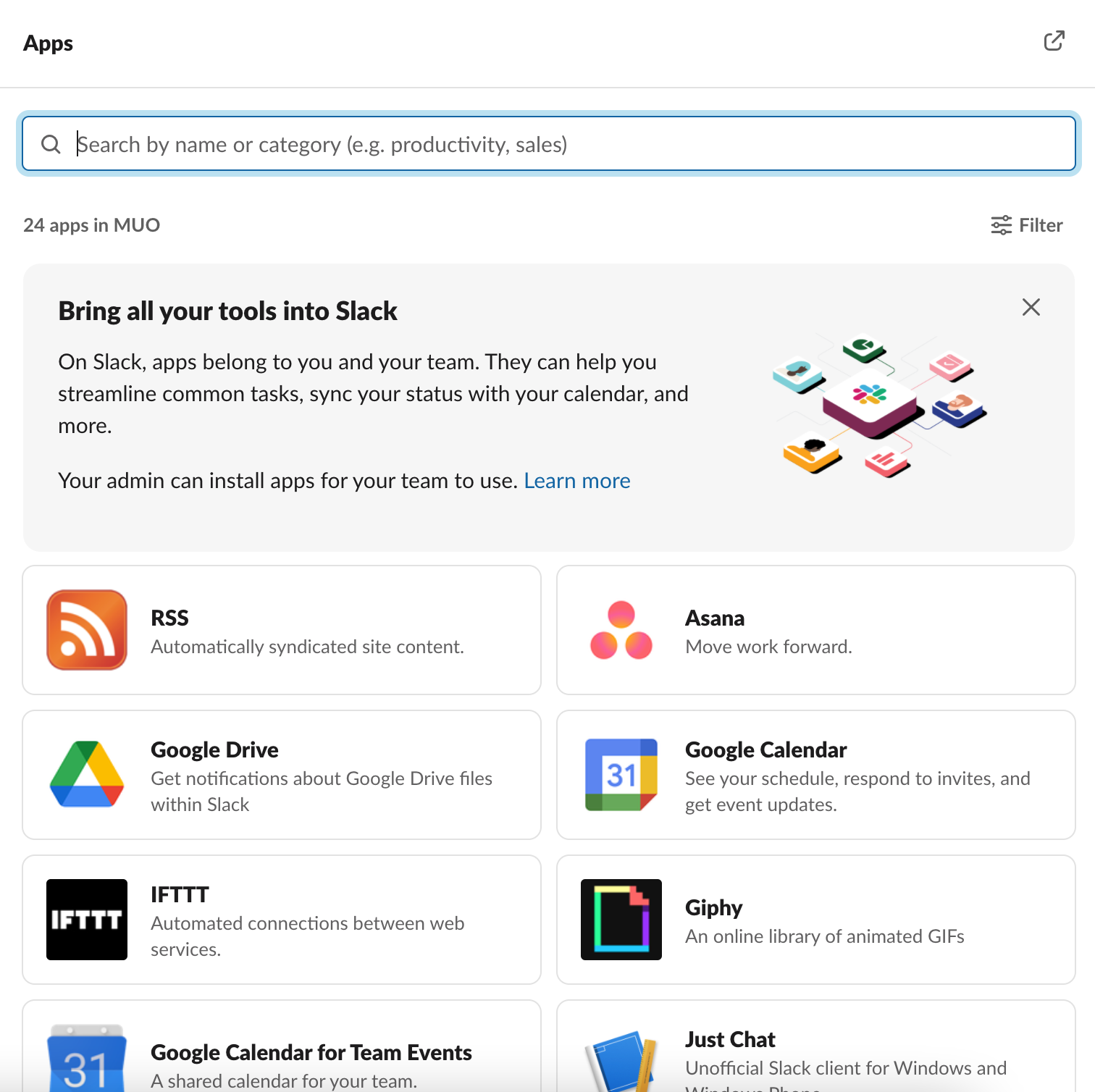
Crea canali
Si consiglia di creare un canale dedicato per annunci e celebrazioni specifici, così come la condivisione di messaggi all’interno di chat di gruppo pertinenti quando necessario.
Quando rispondi a qualcosa di specifico in una chat di gruppo, considera la possibilità di mantenere la comunicazione concisa rispondendo in un thread.
Puoi facilmente visualizzare i thread e fare riferimento ad essi. Questo vale anche per i messaggi che salvi , una caratteristica utile da tenere a mente.
Lascia che sia Emoji a parlare
Non è necessario rispondere a ogni annuncio o messaggio con opere: l’uso di emoji come abbreviazione mantiene la comunicazione concisa e chiara.
Ad esempio, rispondere con un segno di spunta o un sorriso comunica che il messaggio è stato ricevuto e compreso senza aver effettivamente detto nulla.
5. Sapere a chi ti stai rivolgendo
Analogamente a quanto sopra, tieni a mente questi suggerimenti rapidi quando ti rivolgi alle persone:
- Puoi utilizzare le menzioni per inviare notifiche specifiche. Mettendo una @ si invia una notifica diretta a un canale, gruppo, persona o progetto.
- Usa le menzioni del canale per fare annunci – usa @here per avvisare tutti i membri attualmente online. Al contrario, @Channel avviserà tutti i membri, indipendentemente dal loro stato online (a meno che non abbiano attivato la modalità Non disturbare ).
- Per inviare una notifica a tutti gli utenti nel canale #general, digita @everyone .
- Per comunicare direttamente con membri specifici, menziona il loro nome digitando @ e inizia a scrivere il loro nome, oppure fai clic su @ per un elenco di tutti e seleziona il nome da lì.
- Se hai bisogno di feedback dal team, puoi utilizzare i sondaggi in Slack. Questi possono essere formali e creati utilizzando un’app o informali, dove le risposte sono emoji.
Master Slack da casa
Slack è un’app semplice da usare e padroneggiare il miglior utilizzo di questa piattaforma è possibile con i suggerimenti ei trucchi sopra menzionati. Personalizza la tua esperienza sull’app per assicurarti che tu e la tua azienda siate soddisfatti del vostro stato online.

